Windows 筆記型電腦無法透過 USB-C 充電時的 7 個修復方法

重點
- 確認您的筆記型電腦支援 USB-C 充電,並將充電器連接到支援供電的連接埠。
- 使用合適的電源轉接器和電纜,確保連接牢固並檢查是否有任何損壞。
- 如果筆記型電腦仍然無法充電,請嘗試取出電池並清潔觸點,然後重新插入。如有必要,請考慮更換電池。
USB-C 連接埠已成為現代 Windows 筆記型電腦上資料傳輸、視訊輸出和充電的標準。雖然這很方便,但當您透過 USB-C 將筆記型電腦插入電源轉接器並且無法充電時,可能會令人沮喪。
由於造成此類充電問題的原因可能有很多,因此沒有一刀切的解決方案。請放心,遵循這些提示應該可以讓您的 Windows 筆記型電腦透過 USB-C 快速充電。
1. 確保您的筆記型電腦支援 USB-C 充電
筆記型電腦上的 USB-C 連接埠並不一定意味著它可以透過 USB-C 充電。因此,您的第一步是確保您的 Windows 筆記型電腦支援 USB-C 充電。如果不確定,請參閱電腦的使用手冊或造訪製造商的網站,以驗證您的筆記型電腦是否支援 USB-C 充電。
如果您的筆記型電腦支援透過 USB-C 充電,請將充電器連接到支援供電 (PD) 的連接埠。如果您連接到僅支援資料傳輸的 USB-C 端口,您的筆記型電腦將無法充電。查看 USB-C 連接埠側面的小圖示(電池符號)以確定哪個連接埠用於充電。
2. 使用相容的電源轉接器和電纜
使用合適的充電轉接器和充電線也很重要。最好使用筆記型電腦附帶的充電器和電纜。如果您使用不同的電源轉接器或電纜,則需要確保其功率足以為筆記型電腦充電。

充電埠中的灰塵和污垢顆粒也會導致連接鬆動並阻止充電。因此,請確保充電線連接牢固。當你這樣做時,檢查電纜是否有任何切口。如果充電器電纜出現損壞,有很多方法可以修復損壞的充電器電纜。
3.取出電池並重試
充電問題可能與 USB-C 連接埠或充電器無關,而是與電池本身有關。為了排除這種可能性,您需要在沒有電池的情況下插入筆記型電腦。
對於帶有可拆卸電池的筆記型電腦,請拉動底部的卡榫將其取出。之後,按住電源按鈕 10 到 15 秒以耗盡系統中的剩餘電量。然後,將筆記型電腦插入電源插座並嘗試在沒有電池的情況下將其打開。

如果筆記型電腦可以開機,則表示 USB-C 連接埠或充電配件沒有任何問題。使用柔軟的乾布清潔電池盒並清除任何外來物。然後,將電池重新插入電池盒並檢查所有觸點是否對齊。
如果您的 Windows 筆記型電腦仍然無法充電,則您的筆記型電腦電池可能沒電了,需要更換。
4. 刪除電池充電閾值
您的 Windows 筆記型電腦是否充電至 100%?這可能是因為您設定了電池充電閾值,這是大多數現代筆記型電腦上的一項功能,可讓您透過防止充電超過一定水平(例如 80%)來延長電池壽命。
此設定可能會讓您的筆記型電腦看起來像是沒有在充電。電池RSOC(或相對充電狀態)的最大功率可以在 BIOS 或專有系統配套應用程式中設置,具體取決於筆記型電腦製造商。

首先在 Windows 筆記型電腦上設定電池充電閾值,然後按照步驟取消電池充電限制。完成此操作後,您就可以為筆記型電腦充滿電了。
5. 將電源計劃重設為預設配置
如果刪除電池電量閾值無法解決問題,則其他電源設定可能會導致問題。您可以嘗試將電源計劃重設為預設配置,看看是否可以解決問題。
若要將 Windows 上的電源計劃重設為預設值,請使用下列步驟:
- 按Win + S開啟搜尋選單。
- 在搜尋框中鍵入命令提示符,然後從右側窗格中選擇以管理員身份執行。
- 當出現使用者帳戶控制 (UAC) 提示時,選擇是。
- 在控制台中鍵入以下命令並按Enter。
powercfg -restoredefaultschemes
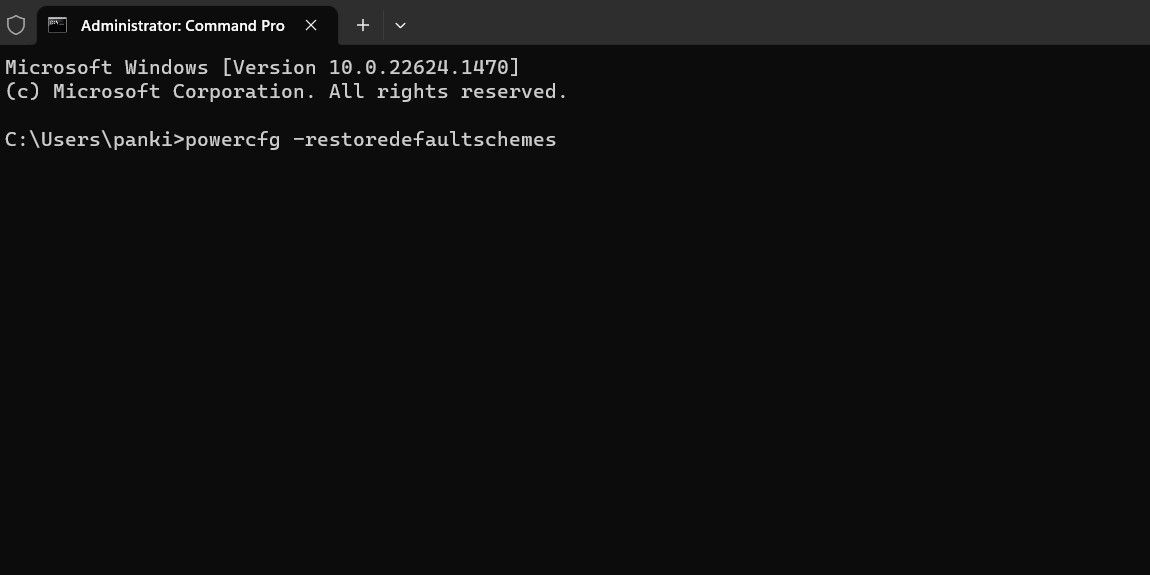
執行上述命令後,Windows 會將所有電源計劃重設為其預設值。之後,檢查是否可以為筆記型電腦充電。
6.更新或重新安裝電池驅動程式
筆記型電腦上的電池驅動程式有助於 Windows 和筆記型電腦電池之間的通訊。如果這些驅動程式已過時或損壞,您可能會在電池圖示 上看到黃色三角形標誌,並且您的筆記型電腦將無法透過 USB-C 充電。在大多數情況下,只需更新驅動程式即可解決此類問題。為此,請使用以下步驟:
- 按Win + X開啟進階使用者選單。
- 從清單中選擇設備管理員。
- 展開電池,右鍵點選第一個項目,然後選擇更新驅動程式。
- 選擇自動搜尋驅動程式。
- 按一下「在 Windows 更新上搜尋更新的驅動程式」選項,然後按照螢幕上的指示完成該過程。
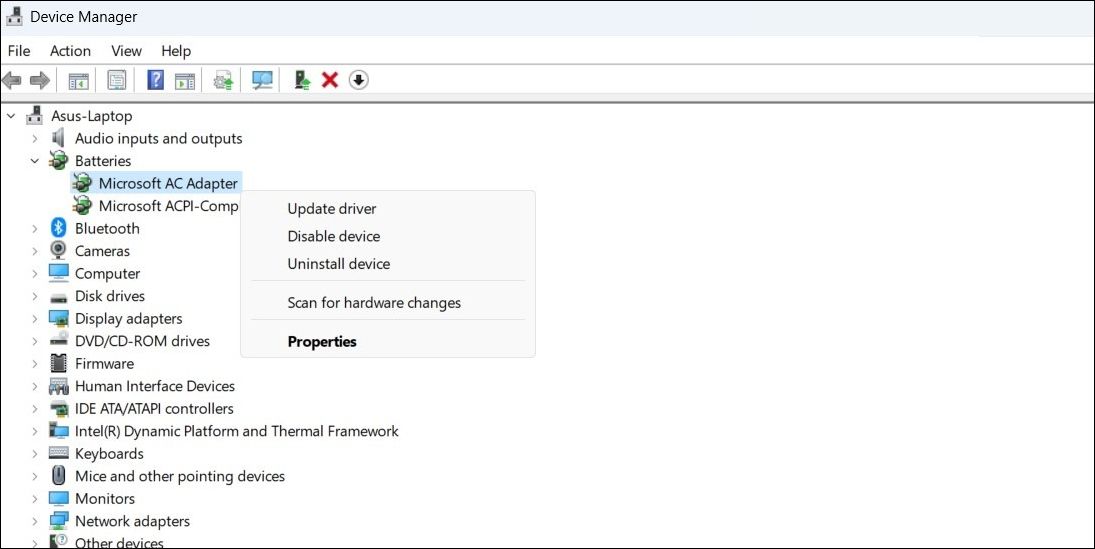
同樣,也更新Microsoft ACPI 相容控制方法電池驅動程式。
如果更新電池驅動程式後仍無法為筆記型電腦充電,則它們可能已損壞。在這種情況下,您可以嘗試透過重新安裝來修復 Windows 上損壞的驅動程式。
7.更新BIOS/UEFI
Windows 筆記型電腦無法透過 USB-C 充電的另一個原因是 BIOS 設定不正確或過時。BIOS 是保存在電腦主機板上的一個小程序,負責初始化電腦硬體和載入作業系統。如果 BIOS 設定不正確,可能會導致電腦的 USB-C 連接埠出現問題。
因此,如果其他方法都不起作用,您可以嘗試更新 Windows 筆記型電腦上的 BIOS 設定。
使用 USB-C 為您的 Windows 筆記型電腦供電
無法透過 USB-C 為 Windows 筆記型電腦充電可能會帶來很大的不便。在前往最近的服務中心檢查電腦或購買新充電器之前,請提供上述提示以解決根本問題。



發佈留言